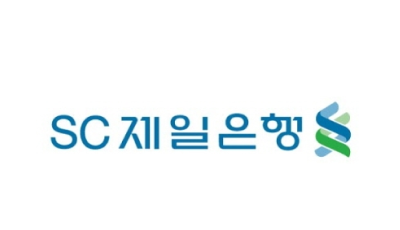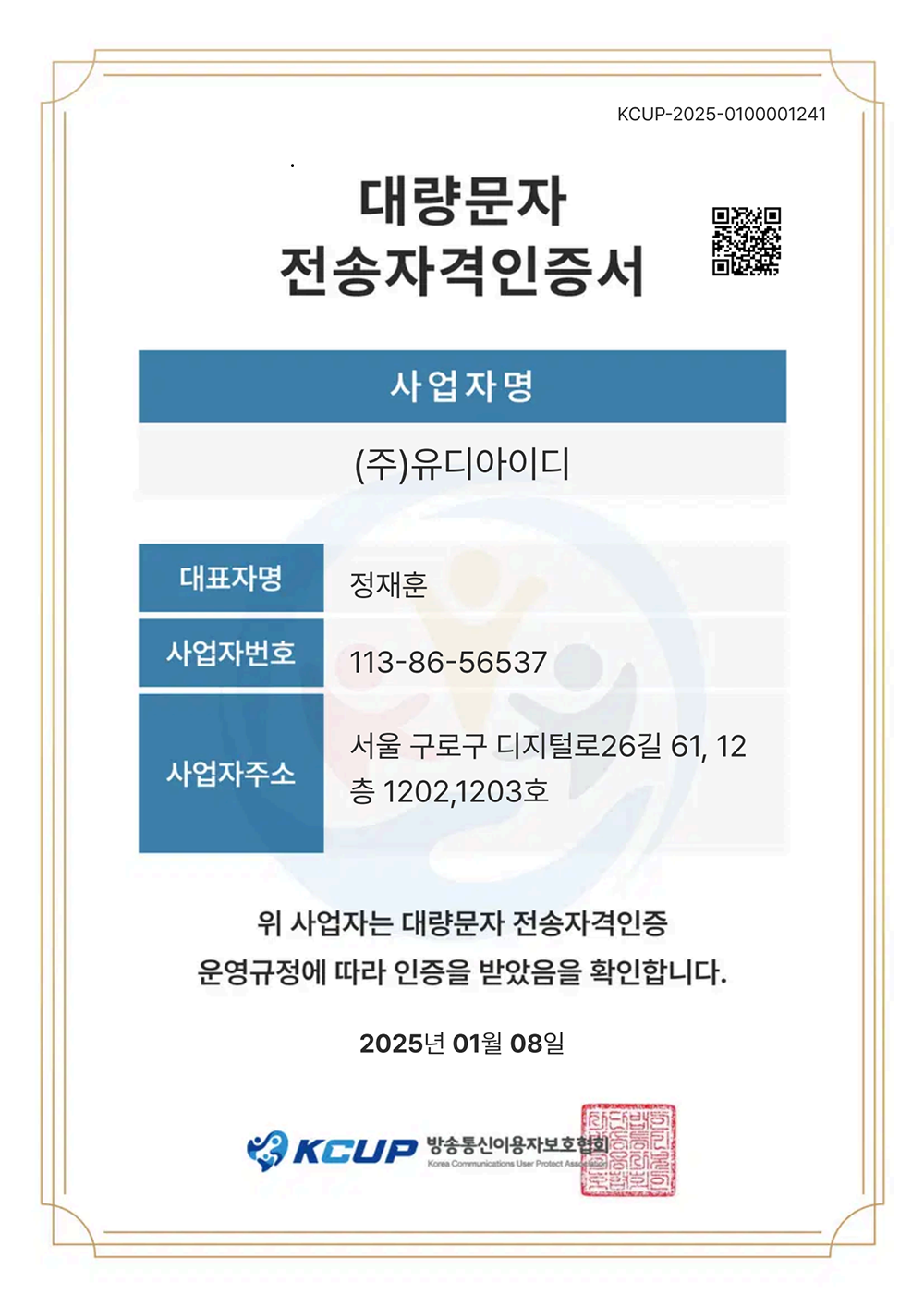접속 장애상담
무통장 입금 시 자동확인 처리로
편리한 뱅크알람 서비스를 이용해 보세요.
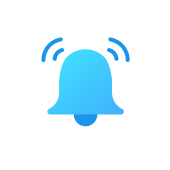

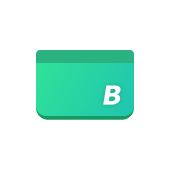
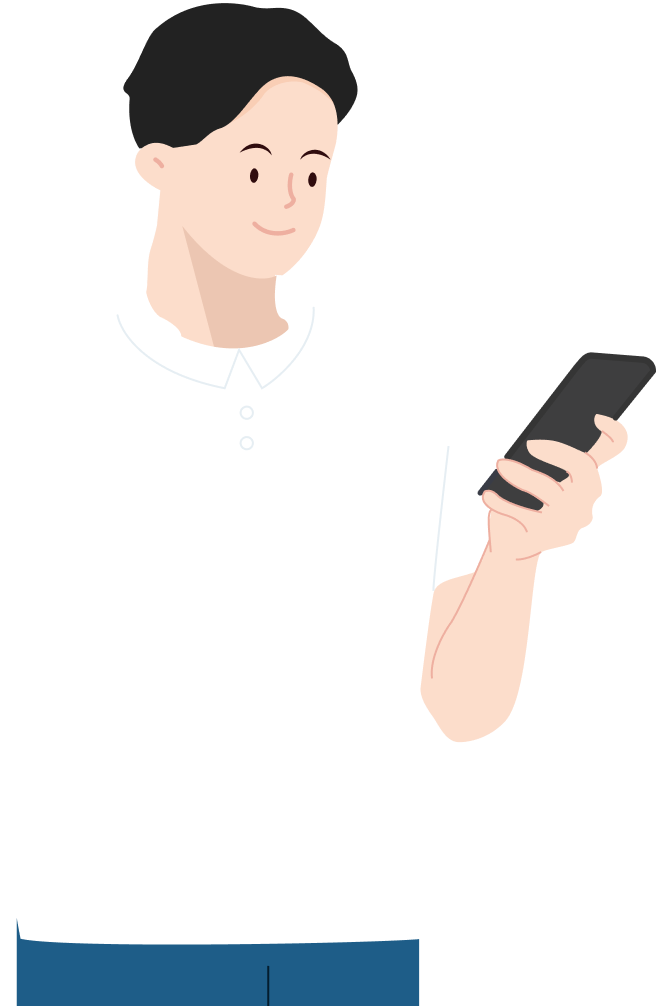
시간을 절약해주는
뱅크알람의 다양한 서비스
-
입금 확인
무통장 입금 시 입금확인 및 주문상태를 변경합니다.
-
다수계좌 등록
다수의 계좌를 등록하는 것이 가능합니다.
-
실시간 처리
24시간 언제든 실시간으로 처리됩니다.
-
무료 제공
블로그페이 회원은 무료료 사용이 가능합니다.
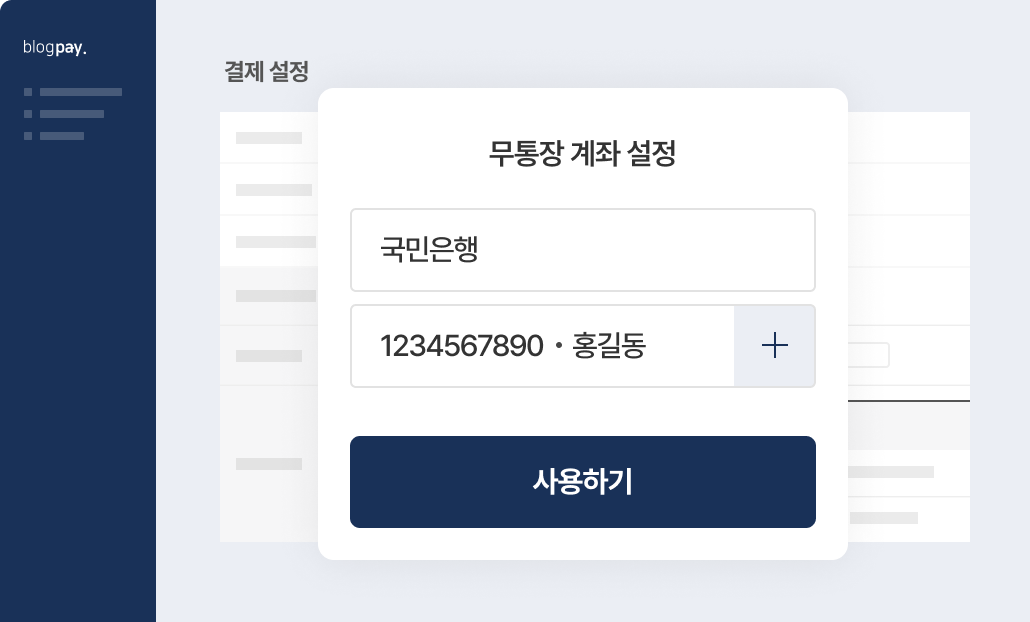
[환경설정 > 운영정책 > 결제설정] 에서 ‘무통장 계좌 설정’ 사용하실 계좌 추가 후 ‘사용하기’ 버튼을 클릭하세요.
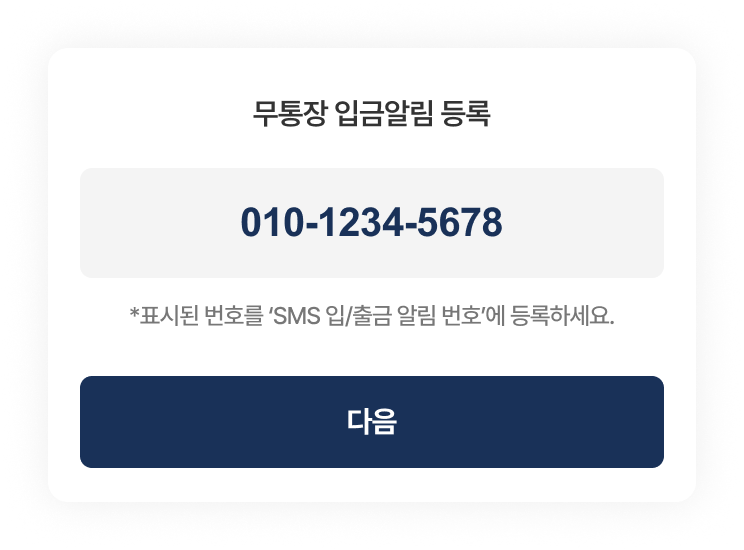
사용하시는 은행의 SMS 입금통지 서비스 신청 시 수신번호에 'SMS 입/출금 알림 번호'에 표시된 번호로 등록 후 '다음' 버튼을 클릭하세요.
알림 번호는 관리자 로그인 후 확인하시기 바랍니다.
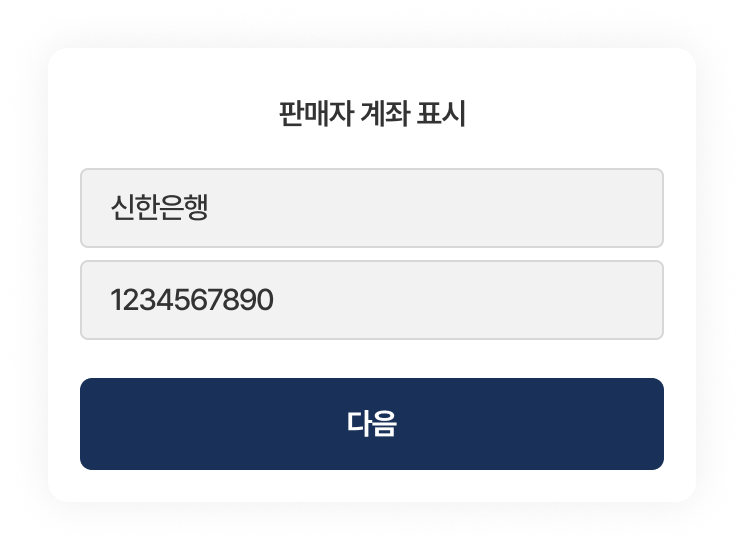
뱅크알람을 사용하실 판매자의 계좌가 표시됩니다. 확인 후 '다음’ 버튼을 클릭하세요.
인증번호를 요구하지 않는 은행의 경우 이 단계에서 뱅크알람 등록이 완료됩니다.
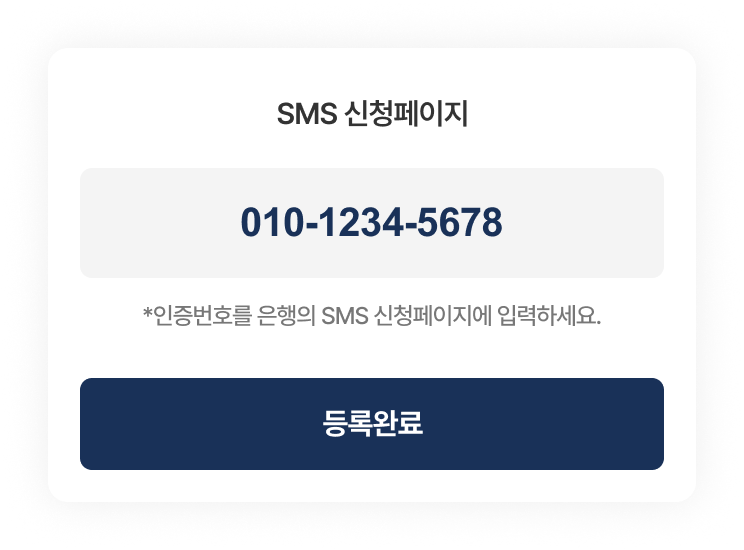
휴대폰 문자 화면이 나타나게 되며 이 화면에 은행이 보낸 인증번호가 자동으로 표시됩니다. 표시된 인증번호를 은행의 SMS 신청페이지에 입력 후 '등록완료' 버튼을 클릭하면 완료!
원활한 인증번호 등록 및 확인을 위해 은행의 SMS신청 페이지와 뱅크알람 등록페이지 2개를 동시에 띄워놓고 진행해 주세요.
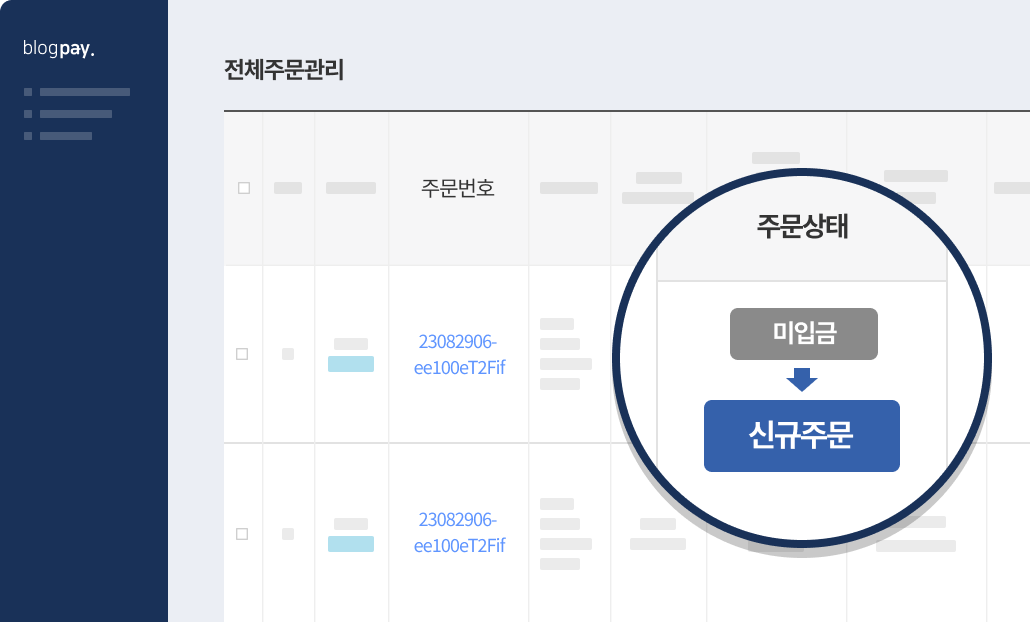
입금이 완료된 주문은 미입금에서 신규주문으로 상태가 자동 변경됩니다.
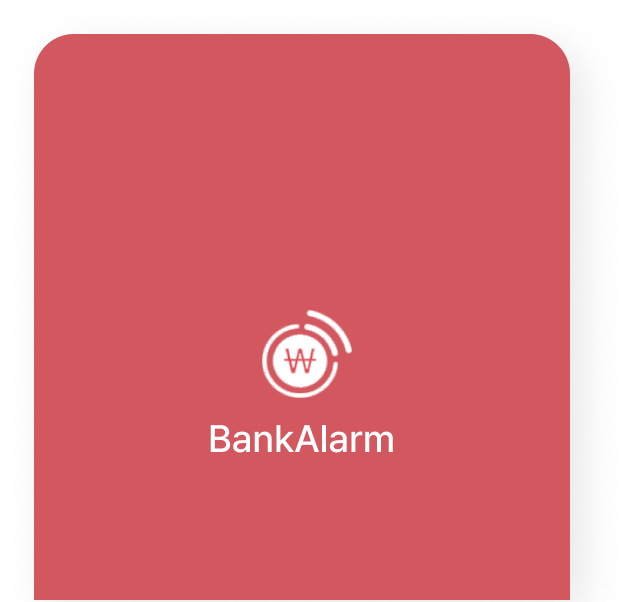
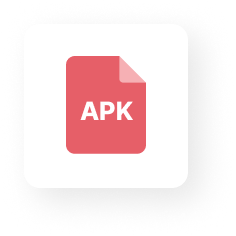
아래의 APK파일을 다운로드 하세요. 버튼 클릭 시 설치까지 완료됩니다.
*안드로이드만 지원합니다.
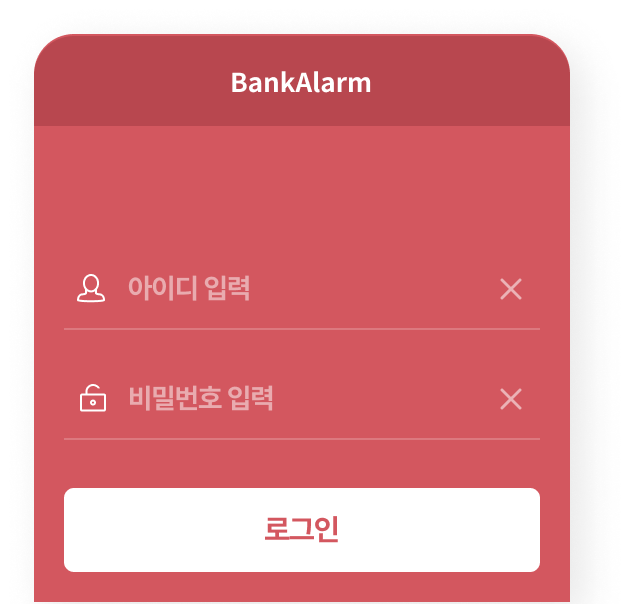
블로그페이 관리자 아이디와 비밀번호를 입력하고 로그인 하세요. 앱으로 뱅크알람을 이용하실 경우 이용하시는 은행 사이트에 접속 후 SMS입금통지 서비스를 신청하세요. (사용하시는 휴대폰 번호 등록)
아이디와 비밀번호를 분실하셨을 경우 1800-3772로 문의하세요.
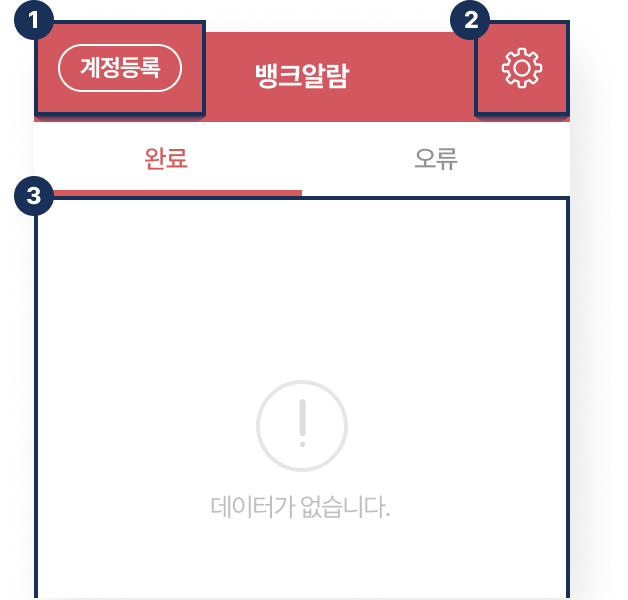
로그인 하신 계정 외 다른 계정이 있을 경우 이 곳에서 등록하세요.
설정 메뉴 입니다.
입금확인이 완료된 내역과 정상처리 되지 않은 내역이 나타납니다.
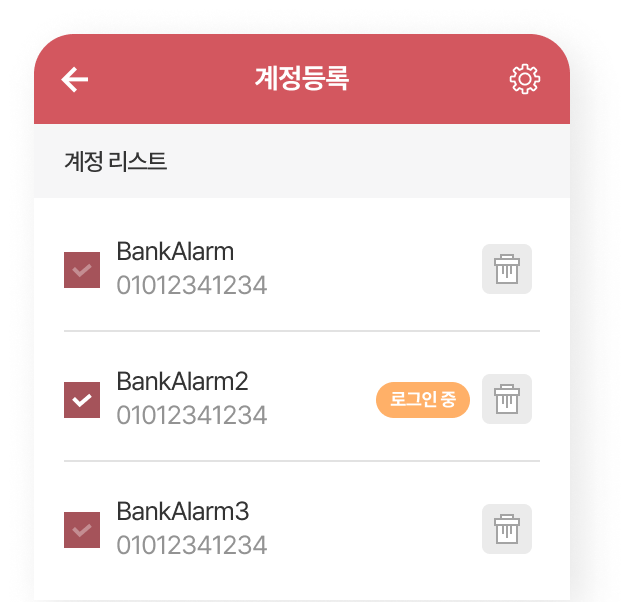
추가로 계정을 등록할 수 있으며, 등록한 계정은 하단에 표시됩니다.
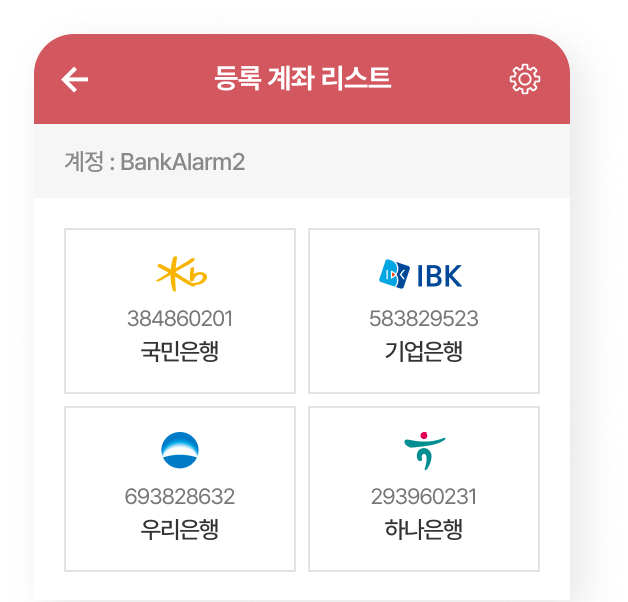
상단에는 로그인 한 계정명이 표시되고 앱 사용에 필요한 메뉴가 보여집니다. 등록 계좌 리스트 클릭 시 블로그페이 관리자에서 등록한 계좌정보가 표시됩니다.
계좌 등록은 블로그페이 관리자에서만 가능합니다.
- 입금통지 서비스는 각 은행의 홈페이지 혹은 고객센터로 신청이 가능합니다.
- 문자 알림 옵션 설정 시 ‘24시간’으로 설정해야 24시간 입금문자가 전달됩니다.
- 문자 알림 옵션 설정 시 ‘예금잔액’과 ‘출금 시 통보’는 해제하시고, ‘0원 이상 입금통보’로 설정하세요.
- 우리은행의 경우 일일 SMS 통지 최대 건 수가 일반통장 200건, 기업통장 500건으로 제한되어 있으니 이점 주의하여 이용 바랍니다. (최대 건수를 초과한 주문/입금건에 대해서는 판매자가 직접 주문 확인을 진행하셔야 합니다.)
- 고객이 무통장 입금 시 주문자명과 입금자명, 금액이 동일해야 처리됩니다.